Win10系统下如何实现拖动文件自动创建文件夹
为了更加快速地整理电脑桌面信息,一些windows10系统用户希望能够有一个拖动文件自动创建文件夹的功能可以使用。那么,这要如何实现呢?现在,小编就为大家分享巧用Smart Folders实现在Win10中拖动文件自动创建文件夹的方法。感兴趣的朋友,可以一起来看看。
具体如下:
1. 下载Smart Folders For Windows
下载地址:官方网站
2. 安装完成后,Smart Folders For Windows软件界面如图:
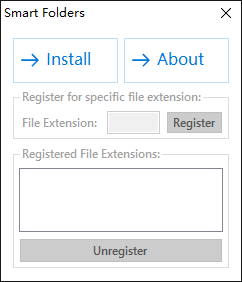
点击“Install”,然后在弹出的窗口中点击“确定”,系统会重启explorer资源管理器,即完成安装。
3. 这时我们就可以测试一下了,找到任一个包括多个文件的文件夹,用鼠标拖动任意一个文件到另一个文件上面,这时就会弹出一个文件夹命名窗口,如图:
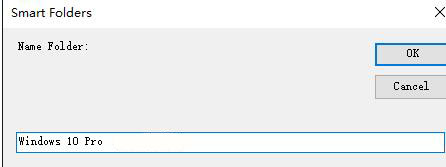
填写上你想命名的名称,点“OK/确定”。
4. 刷新当前的文件夹,你就会发现已经多了一个你刚才命名的文件夹,而那两个文件已经在该文件夹里面了,如图:
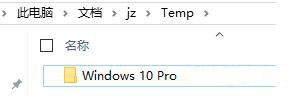
只要使用Smart Folders For Windows,我们就能在Win10系统下实现拖动文件自动创建文件夹了。感兴趣的朋友,可以尝试一下。如果你想卸载Smart Folders For Windows也很简单,再次运行Smart Folders For Windows,会发现原来的“Install”已经变成“Uninstall”,点击即可卸载。
相关教程:文件系统实时防护win7自动应答文件苹果系统创建文件夹win7文件夹手动排序我告诉你msdn版权声明:以上内容作者已申请原创保护,未经允许不得转载,侵权必究!授权事宜、对本内容有异议或投诉,敬请联系网站管理员,我们将尽快回复您,谢谢合作!










